2.1. Importazione di immagini usando FTP
[Funz. trasferim. FTP] della fotocamera consente di trasferire le immagini a smartphone in cui sia installato Transfer & Tagging.
2.1.1. Selezione del metodo di importazione
È possibile importare immagini usando FTP in wireless (tramite Wi-Fi o hotspot personale) o una connessione cablata (tethering USB o Ethernet). La procedura varia a seconda del metodo di importazione scelto.
- Le descrizioni che seguono sono valide per quando è installata la versione più recente del software di sistema della fotocamera.
Hotspot personale
Per la connessione viene utilizzata la funzione di tethering o di hotspot personale dello smartphone.
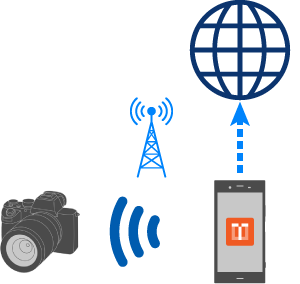
Transfer & Tagging
(funge da server FTP)
- Connettere la fotocamera e lo smartphone tramite hotspot e tethering (Android) / hotspot personale (iOS)
- Smartphone: Attivare la funzione di tethering o di hotspot personale.
- Fotocamera: Selezionare MENU >
 (Rete) > [Wi-Fi]/[Impostazioni Wi-Fi] per stabilire la connessione con lo smartphone. Se la fotocamera supporta [Camera Wi-Fi settings], è possibile inserire le impostazioni Wi-Fi della fotocamera dallo smartphone. (Per ulteriori informazioni, vedere “2.5 Configurazione delle impostazioni Wi-Fi della fotocamera dallo smartphone.”)
(Rete) > [Wi-Fi]/[Impostazioni Wi-Fi] per stabilire la connessione con lo smartphone. Se la fotocamera supporta [Camera Wi-Fi settings], è possibile inserire le impostazioni Wi-Fi della fotocamera dallo smartphone. (Per ulteriori informazioni, vedere “2.5 Configurazione delle impostazioni Wi-Fi della fotocamera dallo smartphone.”)
- Sulla fotocamera, selezionare MENU >
 (Rete), quindi selezionare i seguenti elementi (tranne su ILCE-7RM3A/7RM3).
(Rete), quindi selezionare i seguenti elementi (tranne su ILCE-7RM3A/7RM3).
- ILCE-1M2, 1, 9M3, 7RM5, 7SM3, 7M5, 7M4, 7CR, 7CM2
- [Trasferimento FTP] > [Funz. trasferim. FTP] > [Funzione FTP] > [Attiv.]
- Altro
- [Funz. trasferim. FTP] > [Funzione FTP] > [Attiv.]
- [Funz. trasferim. FTP] > [Metodo colleg. FTP] > [Wi-Fi] (disponibile solo su alcuni modelli di fotocamera)
- ILCE-1M2, 1, 9M3, 7RM5, 7SM3, 7M5, 7M4, 7CR, 7CM2
Wi-Fi (tramite punto di accesso)
Per la connessione viene utilizzata una rete Wi-Fi (punto di accesso).

Transfer & Tagging
(funge da server FTP)
- Sulla fotocamera, selezionare MENU >
 (Rete) > [Wi-Fi]/[Impostazioni Wi-Fi] per collegare la fotocamera allo stesso punto d' accesso a cui è collegato lo smartphone.
(Rete) > [Wi-Fi]/[Impostazioni Wi-Fi] per collegare la fotocamera allo stesso punto d' accesso a cui è collegato lo smartphone.
- Se la fotocamera supporta [Camera Wi-Fi settings], è possibile inserire le impostazioni Wi-Fi della fotocamera dallo smartphone. (Per ulteriori informazioni, vedere “2.5 Configurazione delle impostazioni Wi-Fi della fotocamera dallo smartphone.”)
- Sulla fotocamera, selezionare MENU >
 (Rete), quindi selezionare i seguenti elementi (tranne su ILCE-7RM3A/7RM3).
(Rete), quindi selezionare i seguenti elementi (tranne su ILCE-7RM3A/7RM3).
- ILCE-1M2, 1, 9M3, 7RM5, 7SM3, 7M5, 7M4, 7CR, 7CM2
- [Trasferimento FTP] > [Funz. trasferim. FTP] > [Funzione FTP] > [Attiv.]
- Altro
- [Funz. trasferim. FTP] > [Funzione FTP] > [Attiv.]
- [Funz. trasferim. FTP] > [Metodo colleg. FTP] > [Wi-Fi] (disponibile solo su alcuni modelli di fotocamera)
- ILCE-1M2, 1, 9M3, 7RM5, 7SM3, 7M5, 7M4, 7CR, 7CM2
Tethering USB
La funzione di tethering o hotspot personale dello smartphone viene utilizzata per la connessione tramite cavo USB.
Fotocamera supportata: ILCE-1M2, 1, 9M3, 7RM5, 7SM3, 7M5, 7M4, 7CR, 7CM2
Smartphone supportati: solo Smartphone compatibili con USB Power Delivery (PD) Dispositivi mobili verificati
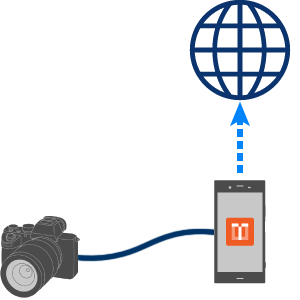
Connessione tramite cavo USB
Transfer & Tagging
(funge da server FTP)
- Nella fotocamera, selezionare MENU >
 (rete), quindi selezionare le voci seguenti.
(rete), quindi selezionare le voci seguenti.
- ILCE-1M2, 1, 9M3
- [Colleg. tethering] > [Colleg. tethering]
- ILCE-7RM5, 7SM3, 7M5, 7M4, 7CR, 7CM2
- [USB-LAN/Teth.] > [Colleg. tethering]
- ILCE-1M2, 1, 9M3
- Collegare la fotocamera e lo smartphone con un cavo USB.
- Per stabilire la connessione utilizzare un singolo cavo anziché un adattatore di conversione.
- Nella fotocamera, selezionare MENU >
 (rete), quindi selezionare le voci seguenti.
(rete), quindi selezionare le voci seguenti.
- [Trasferimento FTP] > [Funz. trasferim. FTP] > [Funzione FTP] > [Attiv.]
Tethering Ethernet (solo Android)
La funzione di tethering o hotspot personale dello smartphone viene utilizzata per la connessione tramite cavo LAN.
Fotocamere supportate: ILCE-1M2, 1, 9M3, 9M2, 9, 7RM5, 7SM3, 7M5, 7M4, 7CR, 7CM2
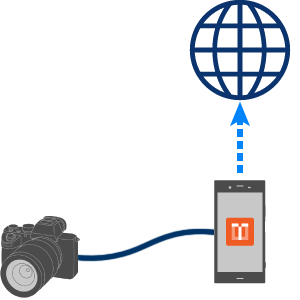
Connessione tramite cavo Ethernet
Transfer & Tagging
(funge da server FTP)
- Nella fotocamera, selezionare MENU >
 (rete), quindi selezionare le voci seguenti.
(rete), quindi selezionare le voci seguenti.
- ILCE-1M2, 1, 9M3
- [LANcab] > Configurare le impostazioni di connessione tramite LAN cablata.
- ILCE-7RM5, 7SM3, 7M5, 7M4, 7CR, 7CM2
- [USB-LAN/Teth.] > [Collegamento USB-LAN]
- ILCE-9M2, 9
- [Funz. trasferim. FTP] > [Funzione FTP] > [Attiv.]
- [Funz. trasferim. FTP] > [Metodo colleg. FTP] > [LANcab]
- ILCE-1M2, 1, 9M3
- Collegare la fotocamera e lo smartphone con un cavo LAN.
- È necessario un adattatore di conversione USB-LAN sul lato dello smartphone. Se la fotocamera non è dotata di terminale LAN, l'adattatore di conversione USB-LAN è necessario anche sul lato della fotocamera.
- Nella fotocamera, selezionare MENU >
 (rete), quindi selezionare le voci seguenti (tranne su ILCE-9M2/9).
(rete), quindi selezionare le voci seguenti (tranne su ILCE-9M2/9).
- [Trasferimento FTP] > [Funz. trasferim. FTP] > [Funzione FTP] > [Attiv.]
2.1.2. Caricamento delle impostazioni di importazione FTP nella fotocamera
Caricare le impostazioni FTP per Transfer & Tagging nella fotocamera. Quello che è possibile fare e il metodo operativo variano in base al modello della fotocamera.
ILCE-1M2/1/9M3/7RM5/7SM3/7M5/7M4/7CR/7CM2
È possibile caricare nella fotocamera la configurazione del server FTP impostata in Transfer & Tagging tramite comunicazione Bluetooth. Questa funzione elimina la necessità di inserire le impostazioni nella fotocamera.
- Se [Collegamento informazione località] è impostato su [On] in Creators’ App o Imaging Edge Mobile, questa funzione non è disponibile. Impostarlo anticipatamente su [Off].
-
 1. Selezionare Menu >
1. Selezionare Menu > (Rete) > [Bluetooth] > [Funzione Bluetooth] > [Attiv.]
(Rete) > [Bluetooth] > [Funzione Bluetooth] > [Attiv.] -
 2. Selezionare MENU [
2. Selezionare MENU [ ] > [Import Guide], quindi selezionare il metodo di connessione desiderato facendo riferimento a 2.1.1.
] > [Import Guide], quindi selezionare il metodo di connessione desiderato facendo riferimento a 2.1.1.

-
 3. Quando viene visualizzato il nome dell'host o il numero della porta, toccare [Write to the camera].
3. Quando viene visualizzato il nome dell'host o il numero della porta, toccare [Write to the camera].
-
 4. Quando si stabilisce la connessione per la prima volta oppure quando si connette una nuova fotocamera, selezionare [New Camera] e toccare [Start].
4. Quando si stabilisce la connessione per la prima volta oppure quando si connette una nuova fotocamera, selezionare [New Camera] e toccare [Start].- Quando si connette una fotocamera che è stata connessa in precedenza, selezionare la fotocamera e il server da caricare, quindi toccare [Start]. (Il server caricato in precedenza è già selezionato.) I passaggi da 5 a 8 di seguito non sono necessari.

-
 5. Selezionare MENU >
5. Selezionare MENU > (Rete) > [Bluetooth] > [Associazione].
(Rete) > [Bluetooth] > [Associazione]. -
 6. Sul lato della fotocamera da collegare appare il messaggio [Pairing]. Toccare il messaggio.
6. Sul lato della fotocamera da collegare appare il messaggio [Pairing]. Toccare il messaggio.
-
 7. Appare il messaggio [Consentire il collegam. dal dispositivo?]. Premere [OK].
7. Appare il messaggio [Consentire il collegam. dal dispositivo?]. Premere [OK].- L'associazione ha inizio e la configurazione del server FTP impostata nella fotocamera viene visualizzata sullo smartphone. È possibile salvare fino a nove impostazioni del server FTP.

-
 8. Selezionare un server inutilizzato come destinazione da salvare.
8. Selezionare un server inutilizzato come destinazione da salvare.- La configurazione del server FTP sarà salvata nella fotocamera.
Suggerimento :
- Quando si caricano nella fotocamera le impostazioni FTP tramite Bluetooth, le seguenti impostazioni vengono cambiate automaticamente. (Non si applica a ILCE-1/7SM3.)
- [Trasf. dest. RAW+J/H] cambierà a [JPEG e HEIF].
- [Destinazione FTP aut.] cambierà a [Fermo immagine]. (Se [Destinazione FTP aut.] nella fotocamera ha l'opzione [Proteggi solo], è possibile selezionare in Transfer & Tagging se trasferire tutte le immagini statiche o solo le immagini statiche protette.)
- È possibile importare manualmente le impostazioni di importazione FTP anziché scrivere nella fotocamera tramite Bluetooth. Fare riferimento alle istruzioni per ILCE-9.
ILCE-9M2/7M3/7C
È possibile caricare nella fotocamera la configurazione del server FTP impostata in Transfer & Tagging tramite comunicazione Bluetooth. Questa funzione elimina la necessità di inserire le impostazioni nella fotocamera.
- Se [Collegamento informazione località] è impostato su [On] in Creators’ App o Imaging Edge Mobile, questa funzione non è disponibile. Impostarlo anticipatamente su [Off].
-
 1. Selezionare Menu > [Rete2] > [Impostaz. Bluetooth] > [Funzione Bluetooth] > [Attiv.]
1. Selezionare Menu > [Rete2] > [Impostaz. Bluetooth] > [Funzione Bluetooth] > [Attiv.] -
 2. Selezionare MENU [
2. Selezionare MENU [ ] > [Import Guide], quindi selezionare il metodo di connessione desiderato facendo riferimento a 2.1.1.
] > [Import Guide], quindi selezionare il metodo di connessione desiderato facendo riferimento a 2.1.1.

-
 3. Quando viene visualizzato il nome dell'host o il numero della porta, toccare [Write to the camera].
3. Quando viene visualizzato il nome dell'host o il numero della porta, toccare [Write to the camera].
-
 4. Quando si stabilisce la connessione per la prima volta oppure quando si connette una nuova fotocamera, selezionare [New Camera] e toccare [Start].
4. Quando si stabilisce la connessione per la prima volta oppure quando si connette una nuova fotocamera, selezionare [New Camera] e toccare [Start].- Quando si connette una fotocamera che è stata connessa in precedenza, selezionare la fotocamera e il server da caricare, quindi toccare [Start]. (Il server caricato in precedenza è già selezionato.) I passaggi da 5 a 8 di seguito non sono necessari.

-
 5. Selezionare Menu > [Rete2] > [Impostaz. Bluetooth] > [Associazione].
5. Selezionare Menu > [Rete2] > [Impostaz. Bluetooth] > [Associazione]. -
 6. Sul lato della fotocamera da collegare appare il messaggio [Pairing]. Toccare il messaggio.
6. Sul lato della fotocamera da collegare appare il messaggio [Pairing]. Toccare il messaggio.
-
 7. Appare il messaggio [Consentire il collegam. dal dispositivo?]. Premere [OK].
7. Appare il messaggio [Consentire il collegam. dal dispositivo?]. Premere [OK].- L'associazione ha inizio e la configurazione del server FTP impostata nella fotocamera viene visualizzata sullo smartphone. È possibile salvare fino a nove impostazioni del server FTP.

-
 8. Selezionare un server inutilizzato come destinazione da salvare.
8. Selezionare un server inutilizzato come destinazione da salvare.- La configurazione del server FTP sarà salvata nella fotocamera.
Nota:
- È possibile importare manualmente le impostazioni di importazione FTP anziché scrivere nella fotocamera tramite Bluetooth. Fare riferimento alle istruzioni per ILCE-9.
ILCE-9/7RM4A/7RM4
Immettere la configurazione del server FTP nella fotocamera.
-
 1. Selezionare MENU [
1. Selezionare MENU [ ] > [Import Guide], quindi selezionare il metodo di connessione desiderato facendo riferimento a 2.1.1.
] > [Import Guide], quindi selezionare il metodo di connessione desiderato facendo riferimento a 2.1.1.

-
 2. Passare alla schermata in cui sono riportati Nome host, Numero porta ecc.
2. Passare alla schermata in cui sono riportati Nome host, Numero porta ecc.
-
 3. Inserire le impostazioni di trasferimento FTP nella fotocamera, incluse le informazioni visualizzate sullo smartphone.
3. Inserire le impostazioni di trasferimento FTP nella fotocamera, incluse le informazioni visualizzate sullo smartphone.
Menu > [Rete] > [Funz. trasferim. FTP]Pagina 1
- [Funzione FTP] > [Attiv.]
- [Metodo colleg. FTP] > [Wi-Fi] (solo ILCE-9)
- [Impostazione server] > Premere il tasto centrale per selezionare il server a cui connettersi da 9 opzioni > Premere il tasto destro per configurare le impostazioni del server selezionato.
- [Impostaz. destinaz.] > In 1 Nome del host / 2 Porta, inserire gli elementi visualizzati nella schermata di Transfer & Tagging.[Protocollo sicuro] > [Disattiv.]
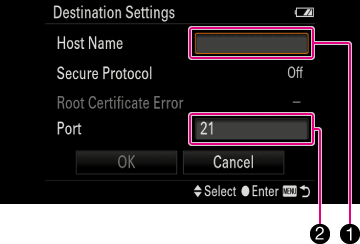
- [Impostazioni elenco]
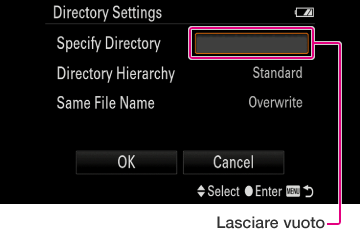
- [Impost. info. utente] > In 3 Utente / 4 Password, inserire gli elementi visualizzati nella schermata di Transfer & Tagging.
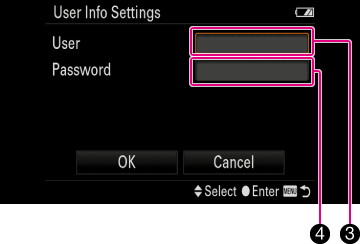
Pagina 3
- [RAW+J Tras. obiet.] > [Solamente JPEG]
- [Risparm. energ. FTP] > [Disattiv.]
-
 4. Eseguire il Trasferimento FTP.
4. Eseguire il Trasferimento FTP.Menu > [Rete] > [Funz. trasferim. FTP] > [Trasferimento FTP]
Dopo aver controllato e confermato [Gruppo destinazione], [Imm. destinazione] e [Stato trasferimento], selezionare [OK] per avviare il trasferimento.
Durante il trasferimento, il simbolo verde Transfer & Tagging [FTP■] lampeggia.
ILCE-7RM3A/7RM3
Immettere la configurazione del server FTP nella fotocamera.
-
 1. Selezionare MENU [
1. Selezionare MENU [ ] > [Import Guide], quindi selezionare il metodo di connessione desiderato facendo riferimento a 2.1.1.
] > [Import Guide], quindi selezionare il metodo di connessione desiderato facendo riferimento a 2.1.1.

-
 2. Passare alla schermata in cui sono riportati Nome host, Numero porta ecc.
2. Passare alla schermata in cui sono riportati Nome host, Numero porta ecc.
-
 3. Inserire le impostazioni di trasferimento FTP nella fotocamera, incluse le informazioni visualizzate sullo smartphone.
3. Inserire le impostazioni di trasferimento FTP nella fotocamera, incluse le informazioni visualizzate sullo smartphone.
Selezionare Menu > [Rete] > [Funz. trasferim. FTP] > Selezionare il server tra Server FTP 1, 2 e 3.- [Impostaz. destinaz.] > In 1 Nome del host / 2 Porta, inserire gli elementi visualizzati nella schermata di Transfer & Tagging.
[Protocollo sicuro] > [Disattiv.]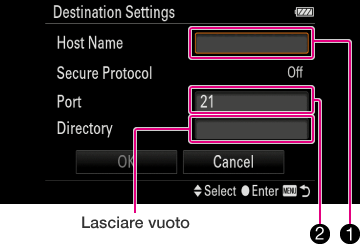
- [Impost. info. utente] > In 3 Utente / 4 Password, inserire gli elementi visualizzati nella schermata di Transfer & Tagging.

- [Impostaz. destinaz.] > In 1 Nome del host / 2 Porta, inserire gli elementi visualizzati nella schermata di Transfer & Tagging.
-
 4. Eseguire il Trasferimento FTP.
4. Eseguire il Trasferimento FTP.Menu > [Rete] > [Funz. trasferim. FTP] > [Trasferimento FTP]
Suggerimento :
- Le foto possono essere trasferite nelle dimensioni originali usando l’importazione immagini FTP.
- Il numero della porta può essere cambiato in [Setting] > [FTP Import common settings]. Cambiare l’impostazione se necessario.
- Le immagini trasferite tramite FTP possono essere confermate sotto.
Menu [ ] > [FTP Import History]
] > [FTP Import History]
Nota:
- Durante la connessione tramite la funzione Hotspot e tethering o Hotspot personale, la connessione viene interrotta dopo un periodo di inattività. Se si verifica ciò, stabilire nuovamente la connessione.
- Con la versione per iOS, mantenere Transfer & Tagging attivo e in primo piano, ed evitare di usare altre app durante l’importazione FTP.
2.1.3. Utilizzo di FTP per importare immagini
Sono disponibili due modi per importare immagini usando FTP. Uno importa automaticamente tutte le immagini riprese durante la ripresa (Trasferimento FTP in background), mentre l'altro consente di selezionare le immagini da trasferire dopo la ripresa.
- I modelli ILCE-7RM3A/7RM3 non hanno la funzione di trasferimento in background, pertanto l'importazione delle immagini dopo la ripresa è l'unica opzione disponibile.
Importazione automatica delle immagini durante la ripresa
- Regolare anticipatamente le impostazioni della fotocamera come descritto di seguito.
- ILCE-1M2, 1, 9M3, 7RM5, 7SM3, 7M5, 7M4, 7CR, 7CM2 :
- MENU >
 (Rete) > [Trasferimento FTP] > [Funz. trasferim. FTP] > [Trasferimento FTP aut.] > [Attiv.]
(Rete) > [Trasferimento FTP] > [Funz. trasferim. FTP] > [Trasferimento FTP aut.] > [Attiv.] - ILCE-9M2, 9, 7RM4A, 7RM4, 7C, 7M3 :
- MENU >
 (Rete) > [Funz. trasferim. FTP] > [Trasferimento auto] > [Attiv.]
(Rete) > [Funz. trasferim. FTP] > [Trasferimento auto] > [Attiv.]
- Una volta stabilita la connessione FTP, iniziare la ripresa.
Importazione delle immagini dopo la ripresa
- Dopo la ripresa, selezionare [Trasferimento FTP] procedendo come descritto di seguito.
- ILCE-1M2, 1, 9M3, 7RM5, 7SM3, 7M5, 7M4, 7CR, 7CM2 :
- MENU >
 (Rete) > [Trasferimento FTP] > [Funz. trasferim. FTP] > [Trasferimento FTP]
(Rete) > [Trasferimento FTP] > [Funz. trasferim. FTP] > [Trasferimento FTP] - ILCE-9M2, 9, 7RM4A, 7RM4, 7RM3A, 7RM3, 7C, 7M3 :
- MENU >
 (Rete) > [Funz. trasferim. FTP] > [Trasferimento FTP]
(Rete) > [Funz. trasferim. FTP] > [Trasferimento FTP]
- Specificare le immagini da trasferire e selezionare [OK].
Visualizzazione dello stato di connessione FTP
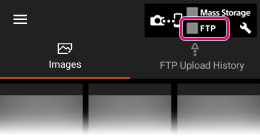
![]() Server FTP (smartphone) in modalità di sospensione
Server FTP (smartphone) in modalità di sospensione
![]() Avvio del server FTP (smartphone): Lampeggia durante l’importazione FTP
Avvio del server FTP (smartphone): Lampeggia durante l’importazione FTP
![]() Errore di connessione: Se non è possibile ripristinare la connessione wireless entro un determinato periodo di tempo, la funzionalità FTP viene sospesa
Errore di connessione: Se non è possibile ripristinare la connessione wireless entro un determinato periodo di tempo, la funzionalità FTP viene sospesa
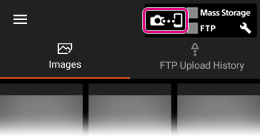
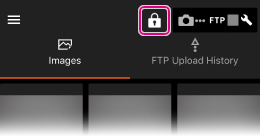
È possibile bloccare lo schermo per impedire operazioni indesiderate causate dal tocco accidentale dello schermo durante l'importazione di immagini tramite FTP ecc. Toccare il pulsante di blocco.